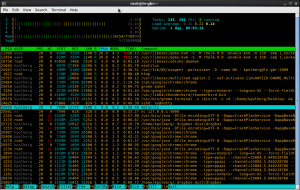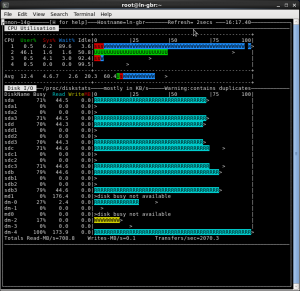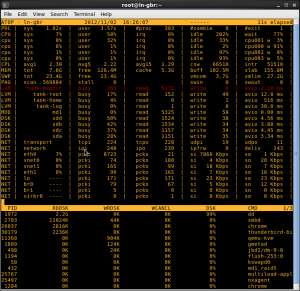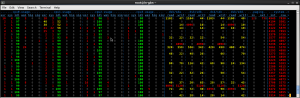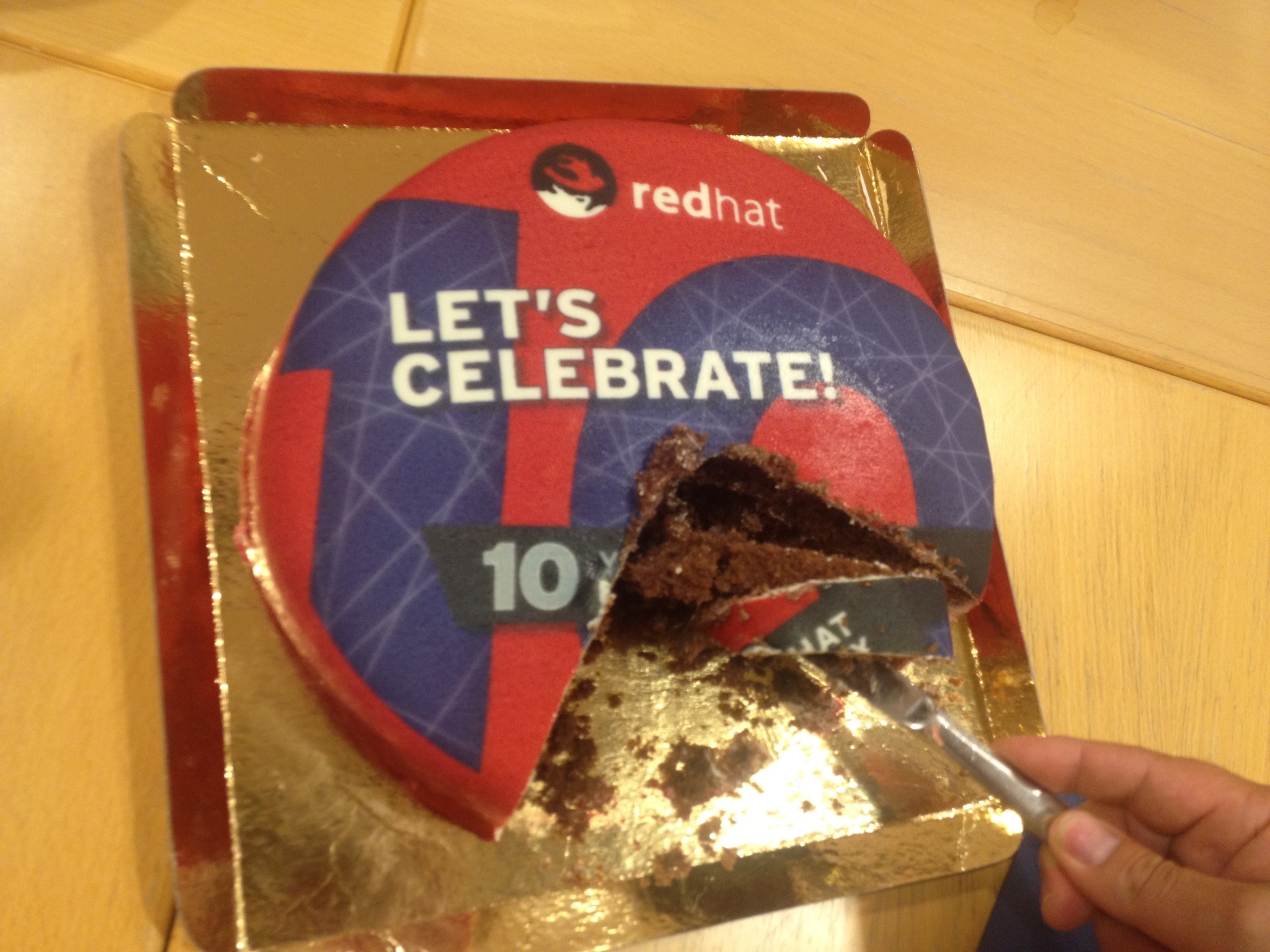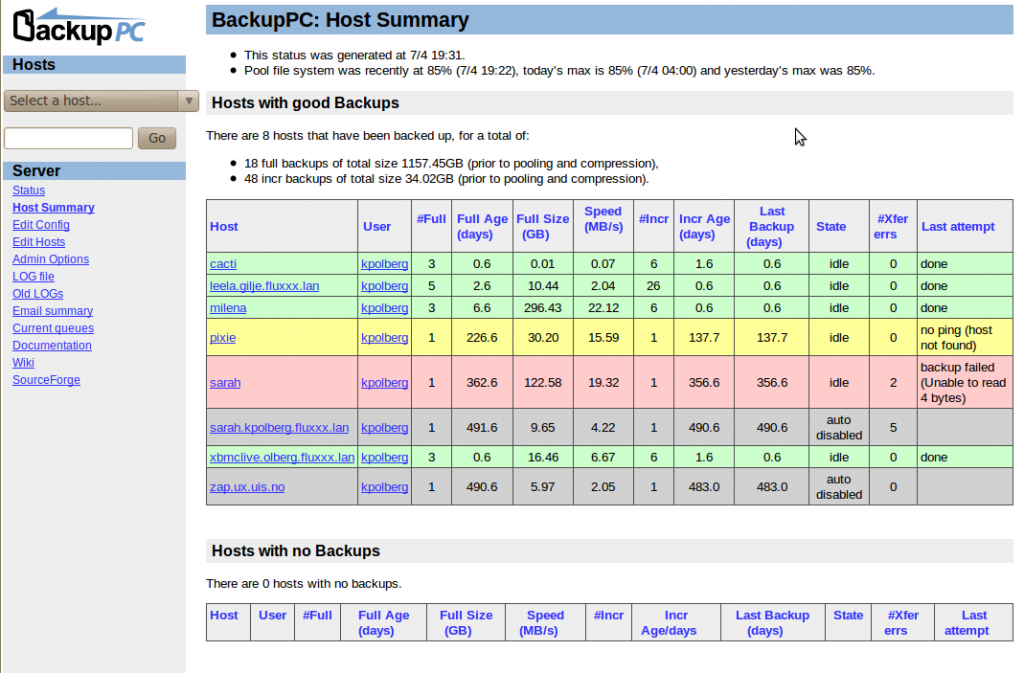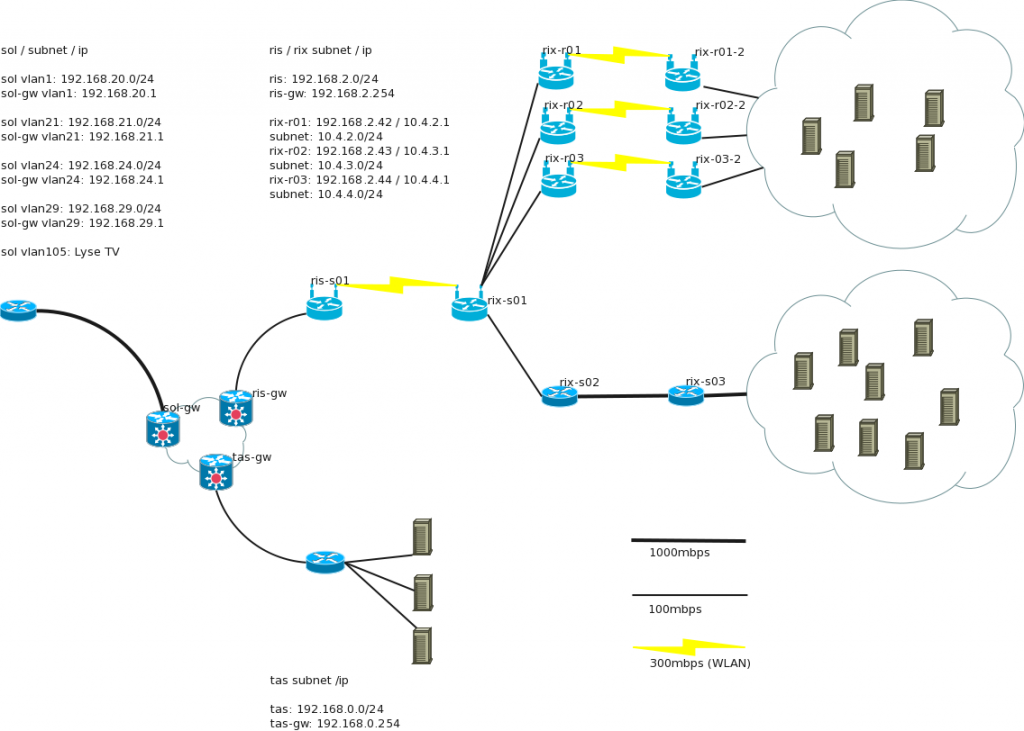[code]
# nvidia-xconfig: X configuration file generated by nvidia-xconfig
# nvidia-xconfig: version 290.10 (buildmeister@swio-display-x86-rhel47-07.nvidia.com) Wed Nov 16 18:47:40 PST 2011
# nvidia-settings: X configuration file generated by nvidia-settings
# nvidia-settings: version 260.19.06 (buildd@yellow) Mon Oct 4 15:59:51 UTC 2010
Section "ServerLayout"
Identifier "Layout0"
Screen 0 "Screen0" 1440 0
Screen 1 "Screen1" RightOf "Screen0"
Screen 2 "Screen2" LeftOf "Screen0"
InputDevice "Keyboard0" "CoreKeyboard"
InputDevice "Mouse0" "CorePointer"
Option "Xinerama" "1"
EndSection
Section "Files"
EndSection
Section "InputDevice"
# generated from default
Identifier "Mouse0"
Driver "mouse"
Option "Protocol" "auto"
Option "Device" "/dev/psaux"
Option "Emulate3Buttons" "no"
Option "ZAxisMapping" "4 5"
EndSection
Section "InputDevice"
# generated from default
Identifier "Keyboard0"
Driver "kbd"
EndSection
Section "Monitor"
Identifier "Monitor0"
VendorName "Unknown"
ModelName "Acer V223W"
HorizSync 30.0 – 83.0
VertRefresh 56.0 – 76.0
Option "DPMS"
EndSection
Section "Monitor"
Identifier "Monitor2"
VendorName "Unknown"
ModelName "CTL 195UW"
HorizSync 30.0 – 80.0
VertRefresh 50.0 – 75.0
EndSection
Section "Monitor"
Identifier "Monitor1"
VendorName "Unknown"
ModelName "Samsung SyncMaster"
HorizSync 30.0 – 81.0
VertRefresh 56.0 – 75.0
EndSection
Section "Device"
Identifier "Device0"
Driver "nvidia"
VendorName "NVIDIA Corporation"
BoardName "GeForce 9800 GT"
BusID "PCI:2:0:0"
Screen 0
EndSection
Section "Device"
Identifier "Device2"
Driver "nvidia"
VendorName "NVIDIA Corporation"
BoardName "GeForce 9800 GT"
BusID "PCI:2:0:0"
Screen 1
EndSection
Section "Device"
Identifier "Device1"
Driver "nvidia"
VendorName "NVIDIA Corporation"
BoardName "GeForce 9800 GT"
BusID "PCI:3:0:0"
EndSection
Section "Screen"
Identifier "Screen0"
Device "Device0"
Monitor "Monitor0"
DefaultDepth 24
Option "TwinView" "0"
Option "metamodes" "DFP-0: nvidia-auto-select +0+0; DFP-0: 1680x1050_60_0 +0+0; DFP-0: 1600×1024 +0+0; DFP-0: 1440×900 +0+0; DFP-0: 1440x900_60 +0+0; DFP-0: 1400×1050 +0+0; DFP-0: 1400x1050_70 +0+0; DFP-0: 1400x1050_60 +0+0; DFP-0: 1360×768 +0+0; DFP-0: 1360x768_60_0 +0+0; DFP-0: 1280×1024 +0+0; DFP-0: 1280x1024_75 +0+0; DFP-0: 1280x1024_60 +0+0; DFP-0: 1280×960 +0+0; DFP-0: 1280x960_60 +0+0; DFP-0: 1280×800 +0+0; DFP-0: 1152×864 +0+0; DFP-0: 1152x864_85 +0+0; DFP-0: 1152x864_85_0 +0+0; DFP-0: 1152x864_75 +0+0; DFP-0: 1152x864_75_0 +0+0; DFP-0: 1152x864_70 +0+0; DFP-0: 1152x864_60 +0+0; DFP-0: 1024×768 +0+0; DFP-0: 1024x768i +0+0; DFP-0: 1024x768_75 +0+0; DFP-0: 1024x768_70 +0+0; DFP-0: 1024x768_60 +0+0; DFP-0: 1024x768d60 +0+0; DFP-0: 960×720 +0+0; DFP-0: 960x720d60 +0+0; DFP-0: 960×600 +0+0; DFP-0: 960×540 +0+0; DFP-0: 928×696 +0+0; DFP-0: 928x696d60 +0+0; DFP-0: 896×672 +0+0; DFP-0: 896x672d60 +0+0"
SubSection "Display"
Depth 24
EndSubSection
EndSection
Section "Screen"
Identifier "Screen2"
Device "Device2"
Monitor "Monitor2"
DefaultDepth 24
Option "TwinView" "0"
Option "metamodes" "DFP-1: nvidia-auto-select +0+0"
SubSection "Display"
Depth 24
EndSubSection
EndSection
Section "Screen"
Identifier "Screen1"
Device "Device1"
Monitor "Monitor1"
DefaultDepth 24
Option "TwinView" "0"
Option "metamodes" "nvidia-auto-select +0+0"
SubSection "Display"
Depth 24
EndSubSection
EndSection
[/code]